3ds轉換器
3ds轉換器是3D Studio Release 4網格檔案格式(以下稱為3ds檔)與3D Studio MAX支援的Shade3D物件資料檔案之間相互轉換的功能。 通過使用3ds轉換器,可以直接與3D Studio MAX交換物件資料,而無需像以前那樣介入其他檔案格式。
●「3ds 匯出器設定」對話方塊
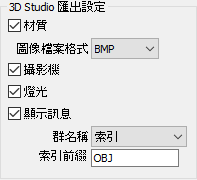
從「檔案」功能表的「匯出」中選擇「3D Studio ...」,匯出為3ds格式時會顯示一個對話方塊。
在「3DS匯出設定」組中,可以指定要匯出的資訊。
- 「材質」勾選框
- 打開時,將材質資訊以「圖片檔案格式」彈出功能表中指定的圖片格式匯出。
- 「圖像檔案格式」彈出功能表
- 指定要匯出的材質的圖片格式。 從「BMP」 / 「PCT」/「PNG」/「JPG」中選擇。
當「材質」勾選框打開時,將有效。 - 「攝影機」勾選框
- 打開時,將匯出相機資訊。
- 「燈光」勾選框
- 打開時,將匯出有關燈光的資訊。
- 「顯示訊息」勾選框
- 打開時,將,匯出的進程進度在匯出後顯示在Shade3D消息視窗中。
- 「群名稱」彈出選單
- 在3ds檔中選擇組名匯出的命名方法。 從「物件名稱」 / 「材質名稱」 / 「索引」中選擇。
對於「物件名稱」,使用要匯出的物件的名稱。
「材質名稱」首先要參照要匯出的物件的上層,使用最初保存材質的部件的名稱。
「索引」將被替換為規定的索引名稱,如「OBJ00001」。 可以將「索引前綴」文字方塊中指定第一個字元。 數位部分將按匯出物件的順序增加。 - 「索引前綴」文字方塊
- 在「組名」彈出功能表中選擇索引時,可以使用此文字方塊指定第一個字串。
僅當「群名稱」彈出功能表為「索引」時才有效。
●「3ds匯入設定」對話方塊
| 匯入 |
|---|
從「檔案」功能表上的「匯入」中選擇「3D Studio ...」,以3ds格式匯入時會顯示此對話方塊。
在「3DS匯入設定」組中,您可以指定要匯出的資訊。
- 「UV值」勾選框
- 打開時,將匯入UV值資訊。
- 「材質」勾選框
- 打開時,將匯入材質值資訊。
- 「攝影機」勾選框
- 打開時,將匯入照相機值資訊。
- 「燈光」勾選框
- 打開時,將匯入燈光值資訊。
- 「使用群名稱」勾選框
- 打開時,將使用組名匯入。
●使用3ds轉換器時的訊息顯示視窗
使用3ds轉換器匯入/匯出時,處理進度顯示在Shade3D消息視窗中。 在任何一種情況下,「完成」將指示處理已完成。
匯出時,在匯出時取消選中「顯示訊息」勾選框時不會顯示。
| 訊息 |
|---|
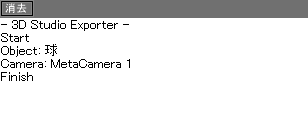
|
(3ds匯入/匯出訊息視窗)
●關於3ds轉換器要轉換的資料
◆物件 - 匯出時
要匯出的所有物件都匯出為一個網格。
| Shade3D物件 | 3d Studio MAX | 備注 |
|---|---|---|
| 封閉線形狀 | 匯出的所有物件作為一個網格匯出 | 如果Shade3D的封閉線形狀不在同一平面上,則將其分割為三角形。 不支援物件資訊的「洞」勾選框 |
| 開放線形狀 | ||
| 線形狀旋轉體 | 支援Shade3D線形狀資訊的「封闭i線」勾選框,旋轉開始和結束角度 | |
| 線形狀拉伸體 | ||
| 圓 | ||
| 圓的旋轉體 | 支援於Shade3D圓的旋轉體的物件資訊的「封闭線」勾選框,旋轉開始和結束角度。 | |
| 圓的拉伸體 | ||
| 球 | ||
| 自由曲面 | ||
| 多邊形網格 | 支持於多邊形網格的圓角 | |
| Meta網格 | ||
| 不支持布林渲染 | ||
| 鏈接物件 | ||
| 點光源燈光 | ||
| 聚光燈 | ||
| 攝影機 |
◆物件 - 匯入時
所有物件都被識別為三角形多邊形網格。 燈光只能讀取點光源,聚光燈照相機只能讀取目標照相機。
在3ds匯入器中,匯入時可以在各個物件的座標不一致的情況下匯入。
◆支持的表面材質
| Shade3D的表面材質 | 3d Studio MAX的材質 |
|---|---|
| 漫反射顏色 | 漫反射光 |
| 光澤 | |
| 透明度 | 不透明度 |
| 粗糙度 | |
| 映射 | 只有圖片映射 |
| 頻道 | 漫反射,光澤1,2,反射,透明 |
| 圖層 | 僅單圖層 |
| 投影 | 只有wrap |
注意 不支持上述以外的表面材質參數。
◆處理表面材質 - 匯出時
將Shade3D文件匯出為3ds文件時,將對從Shade3D的物件(自由曲面,封閉線形,旋轉體,拉伸體,球體,圓等)轉換的一個個多邊形進行材質設定。
此時,為Shade3D上的每個物件創建一個材質。 在3D Studio MAX中,附加給它們材質編號,例如材質「0」,材質「1」,材質「2」
......,在Shade 3 D中設定表面材質的零件名稱和物件名稱會被無視。
此外,Shade3D中的主控表面的作為每個轉換多邊形的材質被設定。
◆匯出時的關節
值在Shade3D關節中反映出來
| 反應了數值的Shade3D關節 |
|---|
| 反轉關節 |
| 直線移動關節 |
| 縮放關節 |
| 等比縮放關節 |
| 球關節 |
注意 上述以外的關節無法轉換。
所有關節都被視為部件,並且關節設定的表面材質也會被轉換,但運動設定不會被反映。
此外,由於它支持于表面設定,將Shade3D中變更了關節值並設定了造形的物件,保持原樣匯出。
◆匯出的注意事項
由於3ds格式限制,不可能為每個物件匯出超過65,536個頂點和麵。 如果在「匯出」對話方塊的「分割曲面」彈出功能表中選擇「最精細」或「精細」,則可能無法匯出。 在這種情況下,請選擇相對較粗糙的選項。
◆匯入的注意事項
將3ds檔匯入Shade3D時,為每個物件設定的檔案名和材質名稱將顯示在Shade3D的瀏覽器中。
每個表面材質都載入了上表所反映的相應參數。
對於紋理,映射是「UV映射」,通道是「僅漫反射」,並且圖層是僅「1層」。